来源:小编 更新:2025-08-27 23:25:19
用手机看
你有没有发现,手机里的安卓系统就像一个神秘的宝库,里面藏着各种宝贝,但有时候,你可能会好奇,这些宝贝究竟都藏在哪个角落呢?今天,就让我带你一探究竟,揭开安卓系统存储设置的神秘面纱!
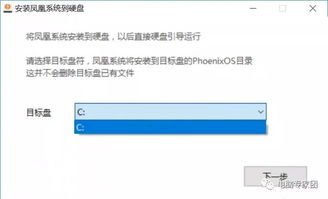
首先,你得知道,安卓系统的存储主要分为两大块:内部存储和外部存储。内部存储就像是手机的“心脏”,负责存放系统文件、应用数据等;而外部存储,也就是我们常说的SD卡或U盘,它就像是一个“大仓库”,可以存放更多的照片、视频和文件。
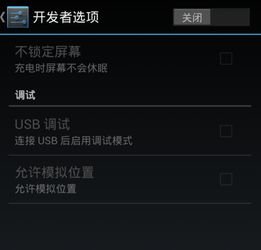
那么,内部存储的“藏宝洞”在哪里呢?其实,它就在你的手机设置里。下面,我就带你一步步找到它:
1. 打开你的手机,找到并点击“设置”图标。
2. 在设置菜单中,向下滚动,找到“存储与USB”选项,点击进入。
3. 进入后,你会看到“内部存储”的选项,点击它。
在这里,你就可以看到内部存储的详细信息了,包括可用空间、已用空间等。不过,如果你想调整存储设置,比如清理缓存、移动应用等,可以继续往下看。
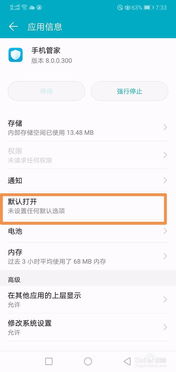
接下来,我们来看看外部存储的“宝藏库”。同样,在“存储与USB”设置中,你还可以找到外部存储的选项:
1. 在“存储与USB”设置中,找到并点击“外部存储”选项。
2. 进入后,你就可以看到连接到手机的SD卡或U盘的详细信息。
在这里,你可以查看外部存储的容量、可用空间等,还可以对SD卡进行格式化、卸载等操作。
现在,你已经知道了安卓系统存储的“藏宝图”,那么如何使用这个“魔法棒”来管理你的存储空间呢?
1. 清理缓存:在“内部存储”设置中,你可以看到“缓存”选项,点击它,然后选择“清除缓存”即可。
2. 移动应用:在“内部存储”设置中,你可以看到已安装的应用列表,选择一个应用,然后点击“存储”选项,接着选择“移动到SD卡”即可。
3. 格式化SD卡:在“外部存储”设置中,你可以看到SD卡的详细信息,点击“格式化”选项,然后确认即可。
4. 卸载应用:在“内部存储”设置中,你可以看到已安装的应用列表,选择一个应用,然后点击“卸载”即可。
通过今天的探索,相信你已经对安卓系统存储设置有了更深入的了解。掌握这些设置,不仅可以帮助你更好地管理手机存储空间,还能让你的手机运行得更流畅、更聪明。所以,赶快行动起来,让你的手机焕发新的活力吧!